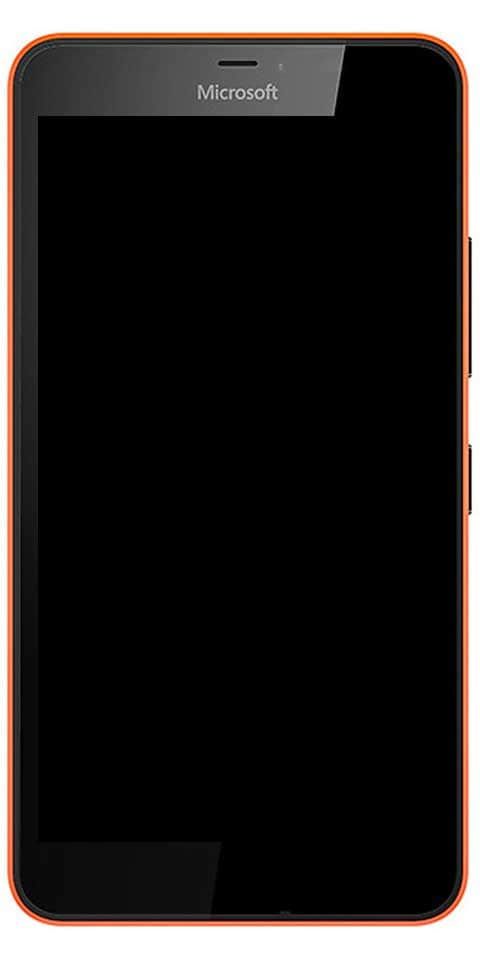উইন্ডোজ 10 এ কিভাবে CHKDSK চালাবেন

এই এস জোনে, ভিক্টর আপনাকে শেখায় কিভাবে Windows 10-এ CHKDSK চালাতে হয়। গাইডটি Windows 10-এ CHKDSK চালানোর ধাপগুলি কভার করে – এর সিনট্যাক্স, প্যারামিটার এবং উদাহরণ সহ।
ডাব্লুপিএস অফিস ফ্রি বনাম ফ্রিCHKDSK হল একটি Windows 10 কমান্ড টুল যা ত্রুটির জন্য একটি ডিস্ক পরীক্ষা করে, ত্রুটি সংশোধন করে, খারাপ সেক্টর পুনরুদ্ধার করে এবং একটি স্থিতি প্রতিবেদন প্রদর্শন করে। এই এস জোনে আলোচিত যেকোন CHKDSK কমান্ড চালানোর জন্য, আপনাকে প্রশাসক হিসাবে কমান্ড প্রম্পট চালাতে হবে।
সরাসরি একটি বিষয়ে যেতে নীচের পোস্টের বিষয়গুলি ব্রাউজ করুন।
পোস্ট বিষয় ব্রাউজ করুন
- উইন্ডোজ 10 (CHKDSK সিনট্যাক্স) এ কীভাবে CHKDSK চালাবেন
- উইন্ডোজ 10 এ কিভাবে CHKDSK চালাবেন (CHKDSK উদাহরণ)
- CHKDSK উদাহরণ 1: খারাপ সেক্টর ঠিক করুন এবং পঠনযোগ্য তথ্য পুনরুদ্ধার করুন
- CHKDSK উদাহরণ 2: ডিস্কের ত্রুটিগুলি পরীক্ষা করতে উইন্ডোজ 10-এ কীভাবে CHKDSK চালাবেন
- CHKDSK উদাহরণ 3: উইন্ডোজ 10-এ কীভাবে একটি অনলাইন স্ক্যান করতে হয়
- CHKDSK উদাহরণ 2: ত্রুটিগুলি স্ক্যান করতে এবং ঠিক করতে উইন্ডোজ 10 এ কীভাবে চালাবেন
উইন্ডোজ 10 (CHKDSK সিনট্যাক্স) এ কীভাবে CHKDSK চালাবেন
নীচে CHKDSK কমান্ডের সিনট্যাক্স রয়েছে:
|_+_|
উপরের সিনট্যাক্সে আপনি যে প্রকৃত পরামিতি ব্যবহার করবেন তা নির্ভর করবে আপনি CHKDSK কে কি করতে চান তার উপর। পরবর্তী বিভাগে, আমি প্রতিটি প্যারামিটারের অর্থ কী এবং তারা কী করে তা ব্যাখ্যা করব।
CHKDSK পরামিতি ব্যাখ্যা করা হয়েছে
উইন্ডোজ 10 এ CHKDSK সফলভাবে চালান, আপনাকে পরামিতিগুলি বুঝতে হবে।
নীচের সারণীতে CHKDSK-এর পরামিতি এবং প্রতিটি প্যারামিটারের অর্থ কী এবং সেগুলি কীভাবে ব্যবহার করা যায় তা তালিকাভুক্ত করা হয়েছে।
| S/N | প্যারামিটার | বর্ণনা |
| এক | আয়তন | আপনি যে ড্রাইভ লেটারটি CHKDSK চালাতে চান তা নির্দিষ্ট করে (কোলন দ্বারা অনুসরণ করে), মাউন্ট পয়েন্ট বা ভলিউমের নাম। |
| দুই | ফাইলনা** আমাকে | ফ্র্যাগমেন্টেশন পরীক্ষা করার জন্য ফাইলগুলি নির্দিষ্ট করে। |
| 3 | /এফ | নির্দিষ্ট ডিস্কে ত্রুটি সংশোধন করে। |
| 4 | /ভি | যদি /V সুইথ একটি FAT/FAT32 পার্টিশনে ব্যবহার করা হয়, তাহলে এটি ডিস্কের প্রতিটি ফাইলের সম্পূর্ণ পথ এবং নাম প্রদর্শন করে। NTFS পার্টিশনে, /V ক্লিনআপ মেসেজ দেখায় যদি থাকে। |
| 5 | /আর | খারাপ সেক্টর সনাক্ত করে এবং পঠনযোগ্য তথ্য পুনরুদ্ধার করে। যদি /স্ক্যান নির্দিষ্ট না হয়, /R বোঝায় /F |
| 6 | /L: আকার* | /L:size লগ ফাইলের আকারকে কিলোবাইটের নির্দিষ্ট সংখ্যায় পরিবর্তন করে। আকার নির্দিষ্ট না হলে, বর্তমান আকার প্রদর্শন করে। |
| 7 | /এক্স | প্রয়োজনে প্রথমে ভলিউম নামাতে বাধ্য করে। ভলিউমের সমস্ত খোলা হ্যান্ডেলগুলি তখন অবৈধ হবে (অর্থাৎ /F)। |
| 8 | /আমি* | /I পরামিতি সূচক এন্ট্রিগুলির একটি কম জোরালো চেক সঞ্চালন করে। |
| 9 | /C* | ফোল্ডার কাঠামোর মধ্যে চক্রের চেকিং এড়িয়ে যায়। |
| 10 | /বি* | ভলিউমের উপর খারাপ ক্লাস্টারগুলিকে পুনরায় মূল্যায়ন করে (উচিত /R) |
| এগারো | /স্ক্যান* | ভলিউমের উপর একটি অনলাইন স্ক্যান চালায় |
| 12 | /forceofflinefix* | /স্ক্যানের সাথে ব্যবহার করতে হবে। /forceofflinefix সুইচ সমস্ত অনলাইন মেরামত বাইপাস করার জন্য চেক ডিস্ক করে তোলে; পাওয়া সমস্ত ত্রুটি অফলাইন মেরামতের জন্য সারিবদ্ধ (যেমন chkdsk/spotfix)। |
| 13 | /perf* | /স্ক্যানের সাথে ব্যবহার করতে হবে। যত দ্রুত সম্ভব একটি স্ক্যান সম্পূর্ণ করতে আরো সিস্টেম সম্পদ ব্যবহার করে। এটি সিস্টেমে চলমান অন্যান্য কাজের উপর নেতিবাচক কর্মক্ষমতা প্রভাব ফেলতে পারে। |
| 14 | /স্পটফিক্স* | ভলিউমের উপর স্পট ফিক্সিং চালায় |
| পনের | /sdcleanup* | আবর্জনা সংগ্রহ অপ্রয়োজনীয় নিরাপত্তা বর্ণনাকারী |
| 16 | /অফলাইনস্ক্যান এবংফিক্স | একটি অফলাইন স্ক্যান চালায় এবং ভলিউম ঠিক করে। |
| 17 | /freeorphanedchains** | কোনো অনাথ ক্লাস্টার চেইন মুক্ত করে |
| 18 | /মার্কক্লিন** | ভলিউম ক্লিন চিহ্নিত করে যদি কোনো দুর্নীতি সনাক্ত না করা হয়, এমনকি যদি /F নির্দিষ্ট করা না থাকে। |
** প্যারামিটার শুধুমাত্র FAT/FAT32 পার্টিশনের জন্য বৈধ।
উইন্ডোজ 10 এ কিভাবে CHKDSK চালাবেন (CHKDSK উদাহরণ)
ডিস্ক সমস্যা সমাধানের জন্য আপনি Windows 10-এ CHKDSK ব্যবহার করতে পারেন এমন কিছু উপায় এখানে দেওয়া হল।
CHKDSK উদাহরণ 1: খারাপ সেক্টর ঠিক করুন এবং পঠনযোগ্য তথ্য পুনরুদ্ধার করুন
যদি আপনার Windows 10 হার্ড ডিস্কে খারাপ সেক্টর থাকে, আপনি নিম্নোক্ত কমান্ড দিয়ে খারাপ সেক্টরের জন্য ডিস্ক পরীক্ষা করতে পারেন:
|_+_|আপনার ড্রাইভ লেটার দিয়ে E প্রতিস্থাপন করুন। /R সুইচ CHKDSK ডিস্ক চালায়, খারাপ সেক্টর সনাক্ত করে এবং পঠনযোগ্য তথ্য পুনরুদ্ধার করে।
নীচে নমুনা রিপোর্ট. যদি খারাপ সেক্টর থাকে, CHKDSK এটি রিপোর্ট করবে এবং এটি ঠিক করার জন্য নেওয়া পদক্ষেপগুলি প্রদর্শন করবে।

CHKDSK উদাহরণ 2: ডিস্কের ত্রুটিগুলি পরীক্ষা করতে উইন্ডোজ 10-এ কীভাবে CHKDSK চালাবেন
CHKDSK ত্রুটিগুলির জন্য একটি ডিস্কও পরীক্ষা করতে পারে এবং যেখানে সম্ভব ত্রুটিগুলি মেরামত করতে পারে। এখানে ত্রুটির জন্য একটি ডিস্ক চেক করার নির্দেশ রয়েছে (অন্যান্য উইন্ডোজ সংস্করণে প্রযোজ্য) ত্রুটির জন্য ডিস্ক:
|_+_|আপনার ড্রাইভ লেটার দিয়ে D প্রতিস্থাপন করুন।
- যদি আপনি পান Chkdsk চালানো যাবে না কারণ ভলিউমটি অন্য একটি প্রক্রিয়া বার্তা দ্বারা ব্যবহৃত হয়, টাইপ করুন Y এবং এন্টার চাপুন।

- তারপর, কাজটি সম্পূর্ণ করার জন্য CHKDSK-এর জন্য অপেক্ষা করুন। যখন এটি কাজটি সম্পূর্ণ করে, এটি মেরামত ক্রিয়া সহ একটি ফলাফল প্রদর্শন করবে।

CHKDSK উদাহরণ 3: উইন্ডোজ 10-এ কীভাবে একটি অনলাইন স্ক্যান করতে হয়
আপনি একটি ডিস্কে অনলাইন স্ক্যান করতে Windows 10-এ CHKDSK চালাতে পারেন। এখানে কমান্ড.
|_+_|আপনার ড্রাইভ লেটার দিয়ে D প্রতিস্থাপন করুন।
- কমান্ড চালানো হবে এবং ফলাফল প্রদান করবে।

CHKDSK উদাহরণ 2: ত্রুটিগুলি স্ক্যান করতে এবং ঠিক করতে উইন্ডোজ 10 এ কীভাবে চালাবেন
আপনি ত্রুটির জন্য একটি ডিস্ক স্ক্যান করতে এবং ত্রুটিগুলি ঠিক করতে CHKDSK চালাতে পারেন। নীচের কমান্ডে দেখানো হিসাবে এটি /F /R এবং /X পরামিতিগুলিকে একত্রিত করে সম্পন্ন করা হয়:
|_+_|আপনার ড্রাইভ লেটার দিয়ে D প্রতিস্থাপন করুন।
আপনি দেখতে পাচ্ছেন, Windows 10 এ CHKDSK চালানো খুব সহজ! আমি আশা করি আপনি এই এস জোনটি সহায়ক বলে মনে করেছেন।
বিকল্পভাবে, আপনি একটি প্রশ্ন জিজ্ঞাসা করতে পারেন, একটি মন্তব্য করতে পারেন, বা এই পৃষ্ঠার শেষে পাওয়া একটি উত্তর ছেড়ে দিন ফর্মের সাথে প্রতিক্রিয়া প্রদান করতে পারেন।
অবশেষে, আরও উইন্ডোজ কমান্ড প্রম্পট এস জোনের জন্য, আমাদের উইন্ডোজ কমান্ড প্রম্পট পৃষ্ঠা দেখুন। আপনি আমাদের Windows PowerShell S জোনে আগ্রহী হতে পারেন।

![[সমাধান করা] কীভাবে ওয়ানপ্লাস 3 ওয়াইফাই ইস্যুগুলি স্থির করবেন](https://geeksbrains.com/img/issues-fixes/83/how-fix-oneplus-3-wifi-issues-techilife.png)